
Apeaksoft PDF Converter Ultimate(pdf格式转换器)
v1.0 官方版- 软件大小:1.52 MB
- 软件语言:英文
- 更新时间:2022-10-07
- 软件类型:国外软件 / 办公软件
- 运行环境:WinXP, Win7, Win8, Win10, WinAll
- 软件授权:免费软件
- 官方主页:https://www.apeaksoft.com/pdf-converter-ultimate/
- 软件等级 :
- 介绍说明
- 下载地址
- 精品推荐
- 相关软件
- 网友评论
Apeaksoft PDF Converter
Ultimate为用户提供丰富的PDF格式转换功能,可以在软件选择将PDF转换为Word,方便用户在不同的地方使用文档,现在电脑上经常使用的文档就是PDF格式以及docx格式,很多办公场景编辑文档都是保存为PDF或者是docx,如果你需要在两种格式之间随意切换就可以选择这款Apeaksoft
PDF Converter
Ultimate软件执行格式转换,添加PDF到软件就可以选择转换为docx、xlsx、pptx、html、ePub,也可以将PDF转换为图像,满足大部分用户转换PDF格式的需求!
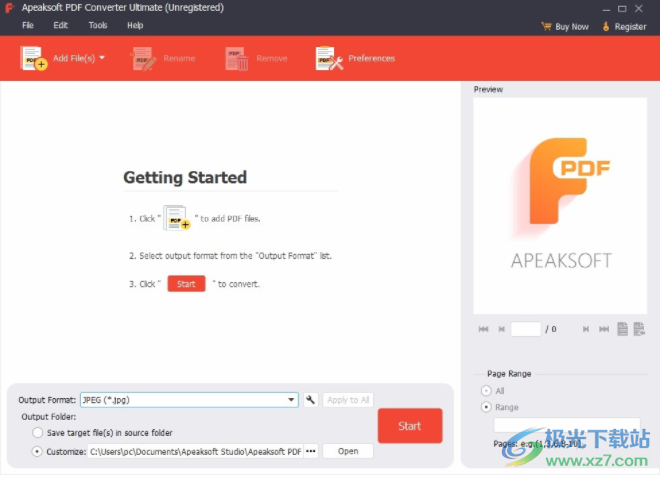
软件功能
将 PDF格式文件转换为其他格式
您可能需要将PDF文件转换为其他文档,以便进一步编辑或保存。Apeaksoft PDF Converter Ultimate是一款专业的一体式PDF转换工具,可帮助您将PDF转换为可编辑文本、Microsoft office 2007/2010/2013 Word(.docx)/excel(.xlsx)/powerpoint(.pptx)、ePub、HTML,甚至JPEG、PNG、TIFF、GIF、BMP、TGA、PPM和JPEG2000格式的图像。
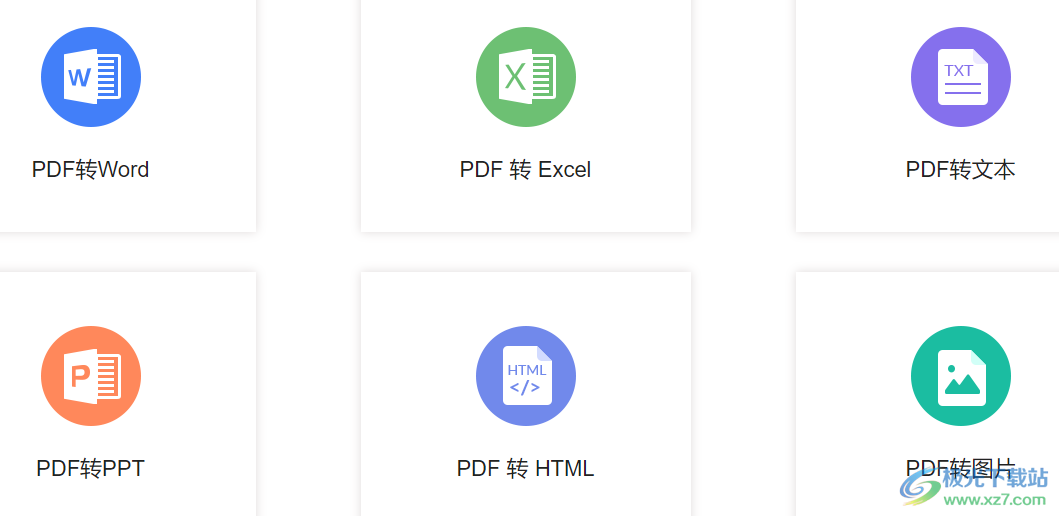
先进的光学字符识别技术
Apeaksoft PDF Converter Ultimate可以转换多语言PDF文件,先进的OCR技术使其能够准确识别多达190种语言,包括英语、法语或汉语、人工语言和编程语言、简单化学公式等。即使您想要转换基于图像的PDF文件,它也可以从PDF中提取文本作为编辑文本,同时保持其原始格式和图形。
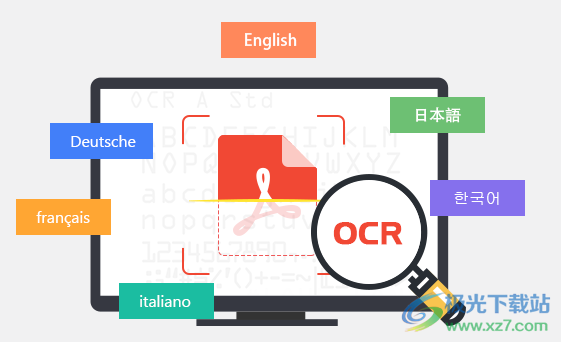
自定义和编辑PDF
Apeaksoft PDF Converter Ultimate具有多种灵活的输出设置,使用户可以获得定制的输出文件并提高输出效果。例如,如果将PDF更改为其他文档格式,则可以设置布局、文本编码和图像格式/分辨率。如果将PDF转换为图像,则可以设置输出图像的大小和颜色。
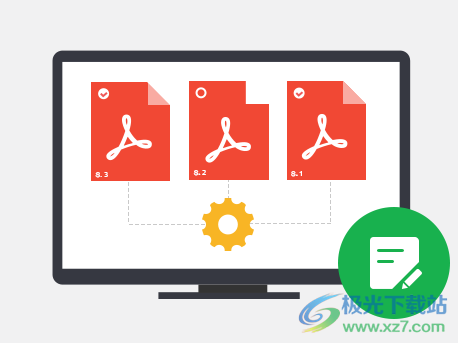
批量转换和预览
为了提高工作效率,此pdf转换器允许您导入多个PDF文件,并同时将所有PDF转换为不同的输出格式。或者您甚至可以有选择地转换PDF文件的一部分。此外,预览功能允许您在转换之前预览输出效果,以判断它是否满足您的需求。
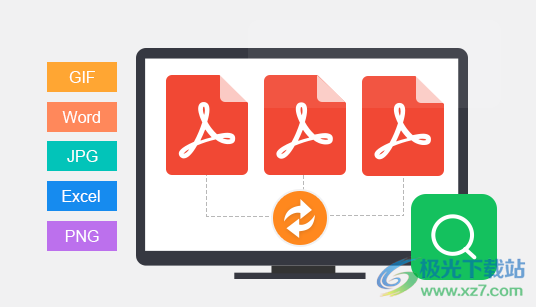
软件特色
1、Apeaksoft PDF Converter Ultimate可以对多种语言的文本执行格式转换
2、可以在软件转换英文的PDF,可以转换日语的PDF文档
3、可以精准识别文字内容,将PDF输出为其他文档使用
4、可以从文件夹批量添加PDF到软件输出新的格式,可以转换为常用的docx格式
5、简单的页面设置功能,如果不需要全部转换PDF文档就设置需要提取的文档页面范围
6、支持连续页面转换,例如转换第一页到第十页的文档内容为docx
7、支持间隔页面提取,例如提取第一页、第三页、第五页的内容转换为docx
8、提供PDF预览功能,在转换之前可以预览PDF内容,避免转换错误
9、加速技术:以超高速转换PDF文件和提取文本。
10、可以在软件界面设置新的保存地址,方便转换结束找到文档保存位置
官方教程
将 PDF 转换为 Word
步骤 1. 添加 PDF 文件
在您的计算机上下载、安装和运行 Apeaksoft PDF Converter Ultimate。单击“添加文件”按钮以导入一个或多个需要转换的 PDF 文件。
或者,您可以直接将多个 PDF 文件拖到该程序中。
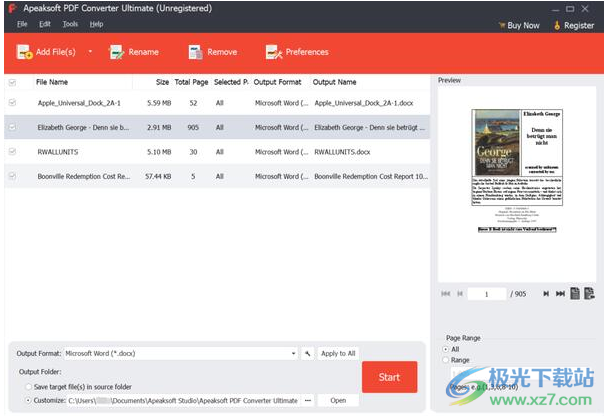
步骤 2. 设置要转换的页面
这个 PDF Converter Ultimate 程序允许您设置要转换的 PDF 文件的确切页面。您可以随意选择转换 Total Page 或 Selected Pages。
要设置要转换的页面,只需选择 PDF 文件,然后在 Selected Pages 选项下,输入需要转换的页面,例如 2-15。
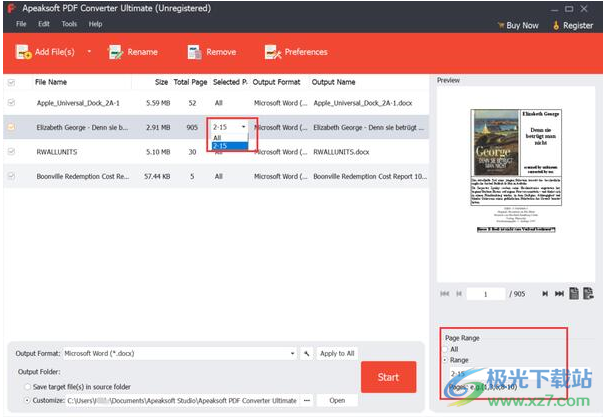
步骤 3. 设置输出格式
要将 PDF 文件转换为 Word 文档,请单击输出格式的下拉按钮,选择输出文档格式为 Microsoft Word (*.docx)。
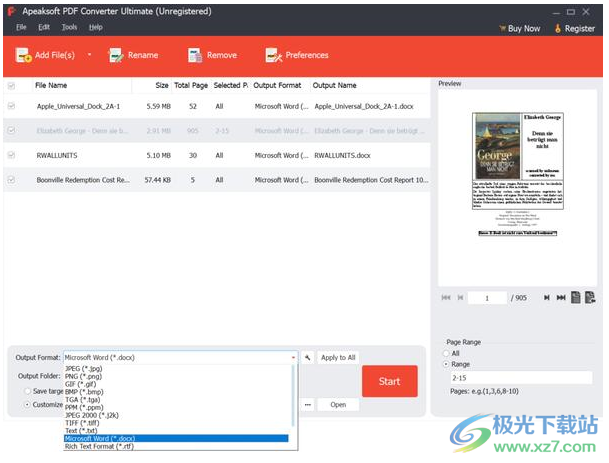
步骤 4. 设置首选项并开始 PDF 转换
为了提高输出文件的准确性,您可以单击软件界面顶部的首选项按钮进行 OCR 设置。共有三种模式供您选择,建议您使用准确模式,因为它可以提供最佳的识别质量。
此外,如果您的 PDF 文件是多语言的,请确保您选择的输出语言与原始文件一致。
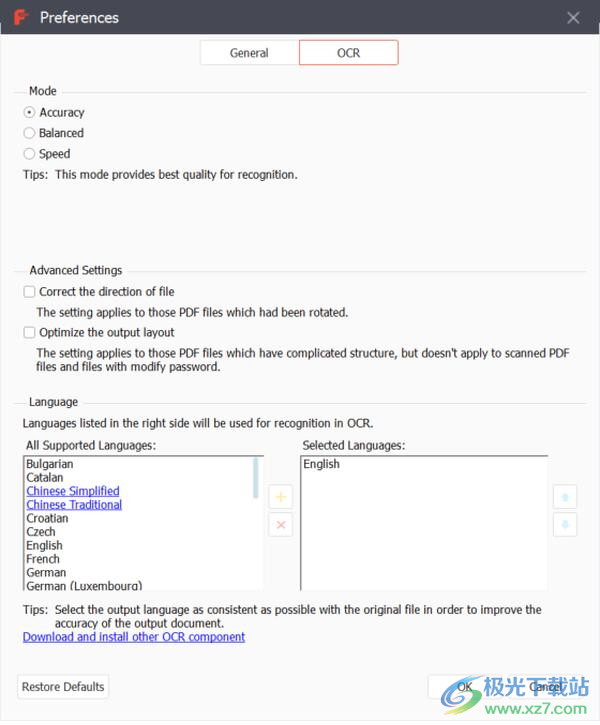
完成所有设置后,只需单击软件主界面上的开始按钮即可将 PDF 转换为 Word 文档。
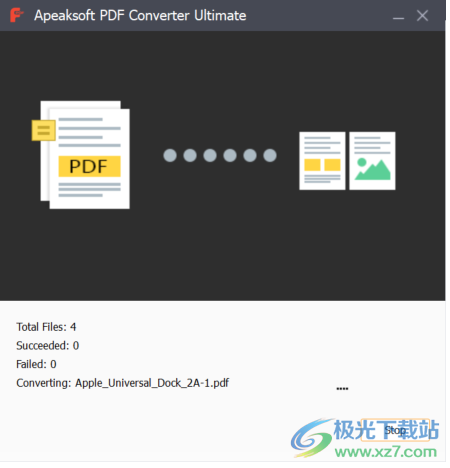
下载地址
- Pc版
Apeaksoft PDF Converter Ultimate(pdf格式转换器) v1.0 官方版
相关软件
本类排名
本类推荐
装机必备
换一批
谷歌浏览器Google Chromev100.0.4896.75 64位官方最新版

WinRAR官方64位v5.80 正式官方版

腾讯电脑管家win10专版v13.5.20525.234 官方最新版

iTunes 32位for Windows 12.10.8.5 多语言官方版

腾讯应用宝pc版v5.8.2 最新版

360安全卫士电脑版v13.1.0.1151 官方正式版

百度网盘pc版v7.14.2.9 官方最新版

搜狗拼音输入法电脑版v11.0.0.4909 正式版

酷狗音乐播放器电脑版v9.2.29.24113 官方最新版

爱奇艺pps影音客户端v7.10.122.2375 官方最新版

微信2022最新电脑版v3.6.0.18 官方版

wps office 2016专业版V11.1.0.7875 pro版_附序列号
- 聊天
- 微信电脑版
- yy语音
- skype
- qq电脑版
- 视频
- 优酷视频
- 腾讯视频
- 芒果tv
- 爱奇艺
- 剪辑
- 会声会影
- adobe premiere
- 爱剪辑
- 剪映
- 音乐
- 酷我音乐
- 酷狗音乐
- 网易云音乐
- qq音乐
- 浏览器
- 360浏览器
- ie浏览器
- 火狐浏览器
- 谷歌浏览器
- 办公
- wps
- 企业微信
- 钉钉
- office
- 输入法
- 五笔输入法
- 搜狗输入法
- qq输入法
- 讯飞输入法
- 压缩
- winzip
- 7z解压软件
- winrar
- 360压缩
- 翻译
- 谷歌翻译
- 金山翻译
- 英译汉软件
- 百度翻译
- 杀毒
- 360杀毒
- 360安全卫士
- 火绒软件
- 腾讯电脑管家
- p图
- 美图秀秀
- photoshop
- 光影魔术手
- lightroom
- 编程
- vc6.0
- java开发工具
- python
- c语言软件
- 网盘
- 115网盘
- 天翼云盘
- 百度网盘
- 阿里云盘
- 下载
- 迅雷
- utorrent
- 电驴
- qq旋风
- 证券
- 华泰证券
- 方正证券
- 广发证券
- 西南证券
- 邮箱
- 阿里邮箱
- qq邮箱
- outlook
- icloud
- 驱动
- 驱动精灵
- 打印机驱动
- 驱动人生
- 网卡驱动


























网友评论